Vcenter Server kurulumunu tiny olarak yapmıştık. Tiny vcenter 2 vCPU ve 12 GB memory ile oluşturuluyor. Ancak mevcut kaynaklarda bir sorun var ise vcenter üzerinde bir alarm göreceğiz.
Ayrıca Vcenter Management arayüzünde de ( https://appliance-IP-address-or-FQDN:5480 ) sağlık durumunu görebiliriz. Peki burada cpu veya memory kaynaklarında bir sorunumuz var ise ne yapabiliriz.

Öncelikle vcenter server servislerinin kaynak dağılımlarını ve kullanım oranlarını görüntüleyebiliriz. Yüksek kaynağı neyin kullandığını tespit etmek gerekiyor. Tek bir sayfada çok uzamaması için 2 ayrı parçada nacizane neleri izleyebileceğimizi anlatmaya çalışacağım.
Öncelikle Vcenter Server a ssh ile bağlanmamız gerekiyor. Bunun için vm console üzerinden veya Vcenter Management üzerinden SSH Login enable etmemiz gerekiyor.

Vcenter Server a SSH ile bağlandıktan sonra root access için shell komutunu çalıştırıyoruz.
- Mevcut servislerin memory konfigurasyonlarını nedir?
Vcenter server üzerinde var olan servislerine atanan memory kapasitelerini görebiliriz.
cloudvm-ram-size -l komutu ile var olan servislere ayrılmış olan memory kapasitelerini görebiliriz. Örneğin cloudvm-ram-size -l vmware-pod komutu ile vmware-pod servisine ayrılan memory kapasitesini görebiliriz.

cloudvm-ram-size -S komutu ile var olan servislerin mevcut memory kullanımlarını görebiliriz. Bu komut ile tüm servisler, servislere atanan memoryler, o servisin çıktığı maksimum memory kullanımını ve mevcut durumdaki memory kullanımı listeleniyor. Sadece vmware-pod servisi için cloudvm-ram-size -S | grep vmware-pod komutunu çalıştırırsak şu anki ve maksimum memory kullanımını görebiliriz. İlk değer servis için ayrılan kapasite, ikinci değer servisin çıktığı maksimum ve içinci değer mevcut durumu göstermektedir.

Öncelikle vcenter server appliance ın memory kapasitesini arttırırsak toplam kapasiteye göre servislere bu memory ler dinamik olarak eklenecektir. Aşağıdaki 2 ekran arasında farkları görebilirsiniz. ilk ekran 12 GB, ikinci ekran ise 24 GB memory li vcenter serverdan alınmıştır.

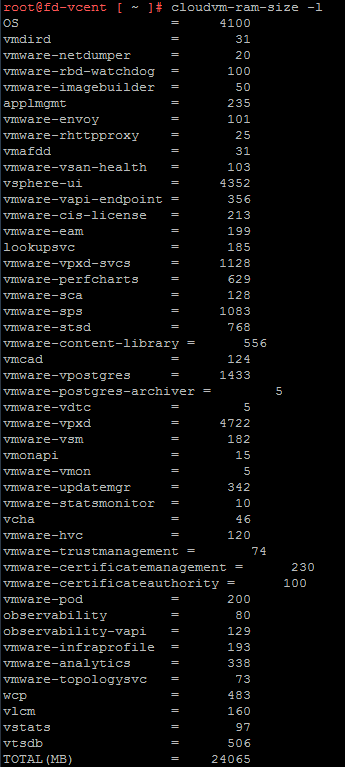
Bu durumda vcenter server da memory darboğazı yaşıyorsak ve altyapıda yeterli kaynağımız var ise sunucunun memory sini arttırabiliriz. Böylece servislere atanan memory kapasitesi artacaktır.
Yukarıdaki ekranda vsphere-ui servisinin kaynaklarına dikkat ederseniz iki tarafta da 4352 MB gözükmektedir. Aslında bu default değer değil. Ben aşağıdaki ekranlarda gösterdiğim gibi bu servis için atanan memory kapasitesini değiştirdim. Eğer belli servisler için memory kullanımı yüksek kalıyor ve atanan memory yetmiyorsa sadece bu servis için siz bir memory allocation belirleyebilirsiniz.
Bunun için aşağıdaki komutu çalıştırmamız ve servisi restart etmemiz yeterli.
cloudvm-ram-size -C <kapasite> <servisadı>

service-control –restart <servisadı>

Servis için atanan memory yeniden kontrol ettiğimizde;
